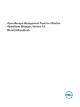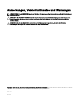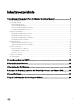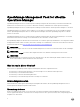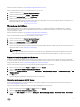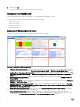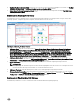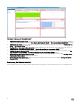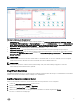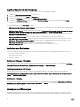Users Guide
Abbildung 4. Dashboard „Dell Chassis Detailed“
1. Dell Chassis List: Zeigt das Gehäuse und die folgenden Angaben an: Hostname, Model, ServiceTag, IPAddress, Chassis
Overall health, PSU Rollup-Status und Fan Rollup Status. Die Quelle von Dell Chassis List ist deniert als Chassis Metrics|
Model, Chassis Metrics|Host Name, hassis Metrics|IpAddress, Chassis Metrics|Service Tag, Chassis Metrics|Chassis
Overall Health, Chassis Metrics|PSU Rollup Status und Chassis Metrics|Fan Rollup Status.
2. Dell Chassis Alerts: Zeigt Warnungen an, die das Gehäuse betreen.
3. Dell Chassis Relationship: Zeigt die Beziehung zwischen dem Dell Gehäuse und den zugehörigen Komponenten an.
4. Dell Chassis Metric Chart: Zeigt den Energieverbrauch und die Spitzenleistung des Systems für den ausgewählten Zeitraum
an. Die Quelle des Dell Chassis Metric Chart ist deniert als Chassis Metrics|Energy Consumption und Chassis Metrics|
System Peak Power.
ANMERKUNG:
Wenn die CMC-Firmwareversionen älter sind als CMC 5.2 für M1000e CMC 2.2 für VRTX und CMC 1.4 für FX2 zeigt das
Dashboard „Dell Chassis detailed“ nach einem Netzausfall einen falschen Gehäusenamen an.
ANMERKUNG:
Für Gehäusekomponenten wird der Zustand „funktionsfähig“ und „nicht funktionsfähig“ ausgegeben. Jeder nicht
funktionsfähige Zustand wird als kritisch gemeldrt.
Zugri auf Ansichten
OpenManage Management Pack for vRealize Operations Manager ermöglicht Ihnen die Anzeige von Statistikdaten zu Kennzahlen
und der Servicezeit für verschiedene Dell PowerEdge Server und Gehäuse.
Zugri auf Ansichten bestimmter Server
Führen Sie die folgenden Schritte aus, um auf die Ansichten für einen spezischen Server zuzugreifen:
1. Starten Sie vRealize Operations Manager für eine Konsole.
2. Klicken Sie auf der Registerkarte Home auf Umgebung.
3. Wählen Sie in Inventory Trees die Option Dell Servers.
4. Wählen Sie den Server aus, den Sie anzeigen möchten, und wählen Sie dann die Registerkarte Details.
Eine Liste von Ansichten wird angezeigt.
9